Maison >Périphériques technologiques >Industrie informatique >Étapes pour activer le microphone Win11
Étapes pour activer le microphone Win11
- 王林avant
- 2023-11-21 13:01:351525parcourir
Win11 est le dernier système d'exploitation lancé par Microsoft, et de nombreux utilisateurs sont enthousiasmés par ses nouvelles fonctionnalités et méthodes d'exploitation. L'une des questions courantes est de savoir comment activer le microphone dans Win11. En fait, allumer le microphone dans Win11 est très simple, suivez simplement les étapes ci-dessous. - Tout d'abord, cliquez sur l'icône de volume sur le côté droit de la barre des tâches pour ouvrir le panneau de contrôle du volume. - Dans le panneau de contrôle du volume, recherchez l'option Microphone et assurez-vous que son curseur de réglage du volume est dans la position appropriée. - Si l'option du microphone n'apparaît pas dans le panneau de contrôle du volume, vous pouvez cliquer sur l'icône en forme de flèche en bas pour développer plus d'options. - Si l'option microphone n'apparaît toujours pas, c'est peut-être parce que le pilote du microphone n'a pas été installé correctement. À ce stade, vous devez accéder au Gestionnaire de périphériques, rechercher le périphérique microphone et mettre à jour le pilote. - Une fois l'option microphone affichée dans le panneau de contrôle du volume, vous pouvez contrôler le volume du microphone en ajustant le curseur de volume. - De plus, vous pouvez cliquer sur l'icône du haut-parleur à côté de l'option du microphone pour désactiver ou réactiver le microphone. Suivez les étapes ci-dessus et vous pourrez facilement activer le microphone dans Win11. Je vous souhaite une bonne utilisation !
Comment activer le microphone dans Win11
1 Dans la première étape, cliquez d'abord avec le bouton droit sur la barre de menu ci-dessous, puis cliquez sur Paramètres.
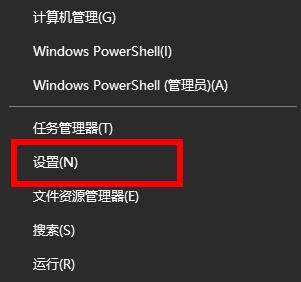
Dans la page des paramètres, recherchez et cliquez sur l'option "Confidentialité"
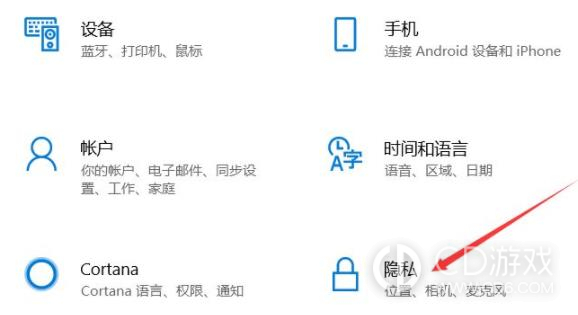
3. Ensuite, dans la page "Confidentialité", sélectionnez l'option "Microphone".
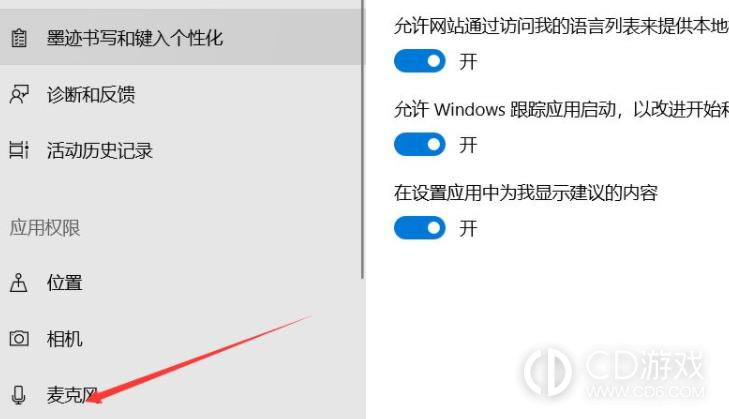
4. Sur cette page, vous pouvez voir un bouton d'interrupteur. Allumez-le pour activer la fonction microphone du système.
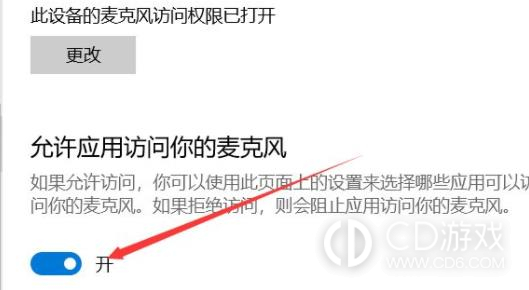
5. Vous pouvez également voir les droits d'accès de chaque application au microphone sur cette page, et les paramétrer selon vos besoins.
6. En plus d'activer le microphone via la page des paramètres, le système Win11 propose également une méthode plus pratique. Lorsque vous ouvrez une application dans le système qui doit utiliser le microphone, le système vous demandera automatiquement si vous souhaitez autoriser l'application à accéder au microphone. Cliquez simplement sur « Autoriser » pour activer le microphone.
Dans le système Win11, allumer le microphone est très simple. Il vous suffit d'effectuer quelques opérations simples sur la page des paramètres. J'espère que le contenu ci-dessus pourra aider les utilisateurs qui doivent activer le microphone dans Win11
Ce qui précède est le contenu détaillé de. pour plus d'informations, suivez d'autres articles connexes sur le site Web de PHP en chinois!
Articles Liés
Voir plus- Meng Wanzhou parle de sa prise de fonction en tant que président tournant : Huawei est une direction collective, pas une succession individuelle
- Tendances de la production d'hydrogène et du développement des séparateurs dans le cadre de la course aux armements mondiale en énergie et hydrogène
- Counterpoint Research : 2022 est une année charnière pour l'écosystème mondial eSIM, avec plus de 260 opérateurs prenant en charge l'eSIM
- Google poursuivi en justice par des éditeurs au Royaume-Uni pour 3,4 milliards de livres sterling
- Fabriquer des téléphones portables comme fabriquer des voitures : Meizu a changé ! Enfin décoller ?

